在windows10更新到1803版本后,远程桌面连接可能会出现失败,并显示如下错误信息:
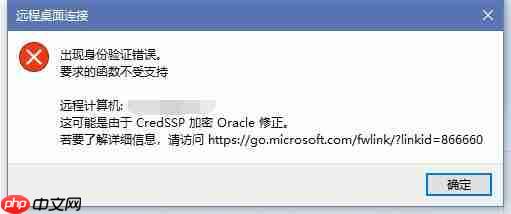 error.jpg这确实让人感到尴尬。
error.jpg这确实让人感到尴尬。
根据微软官方说明,这与安全策略的更改有关:
https://www.php.cn/link/ff97e486da08bfec774688ca3ef6ac42
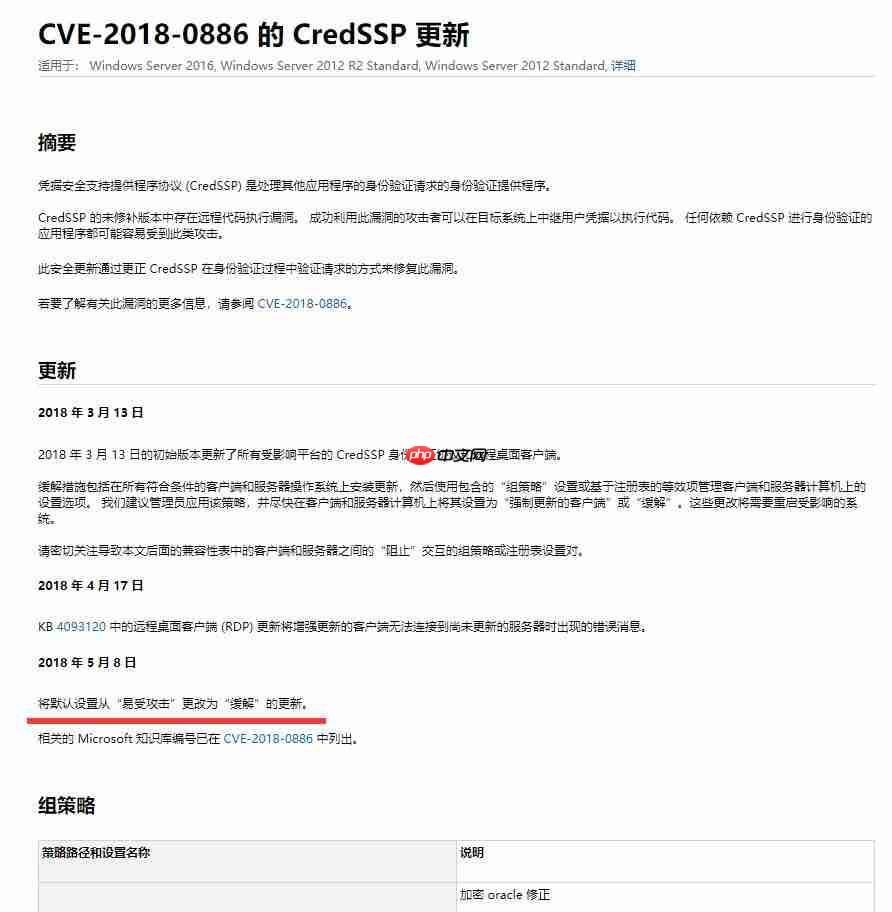 Microsoft.jpg那么,该如何修正呢?微软提供了一些方法,但不够清晰,下面我将详细介绍解决方案:
Microsoft.jpg那么,该如何修正呢?微软提供了一些方法,但不够清晰,下面我将详细介绍解决方案:
对于Windows10专业版用户,可以通过修改组策略来解决问题。
路径如下:
运行(Win+R键),输入gpedit.msc
本地组策略:
计算机配置>管理模板>系统>凭据分配>加密Oracle修正
选择“启用”并选择“易受攻击”。
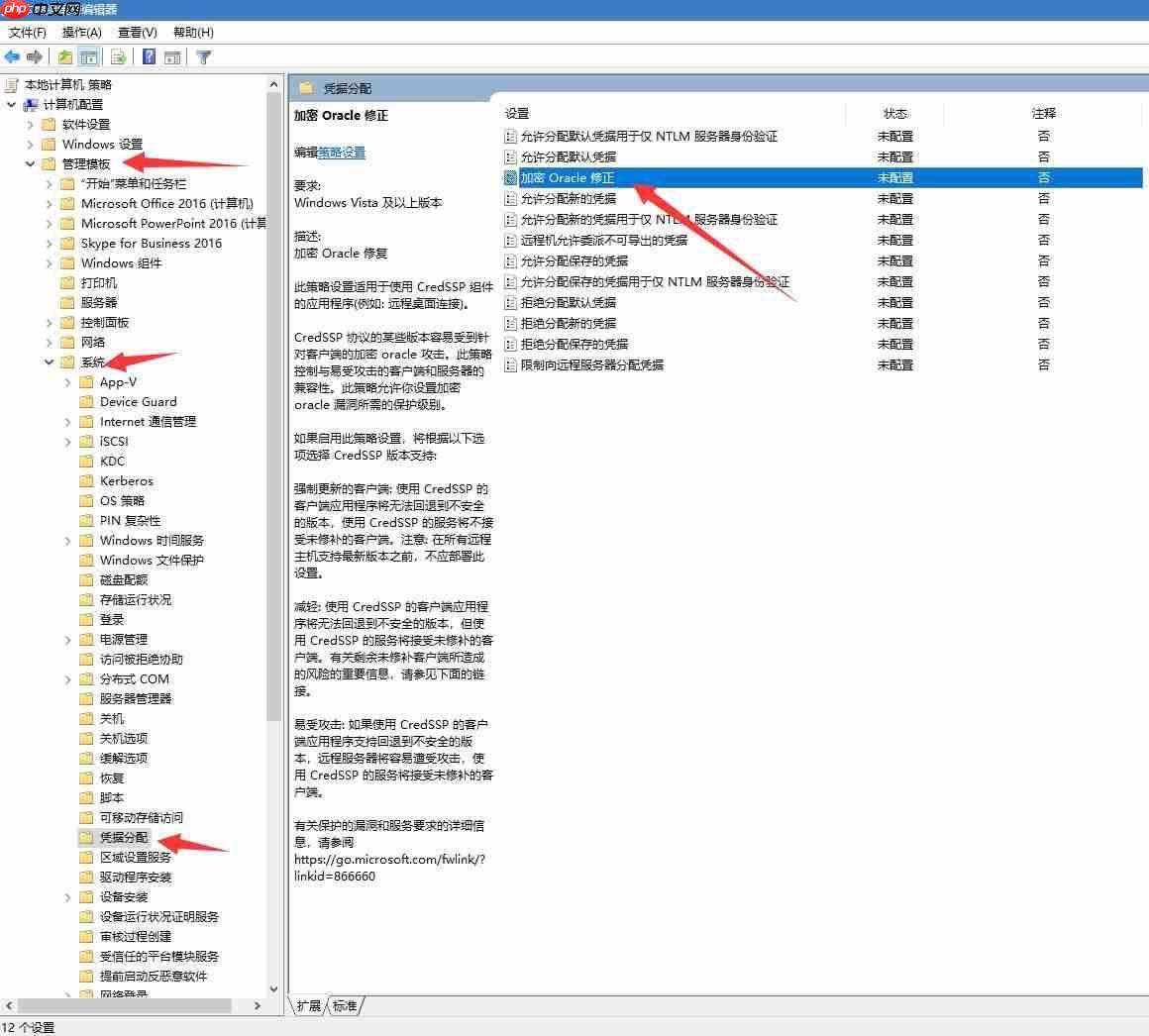 gpedit.jpg
gpedit.jpg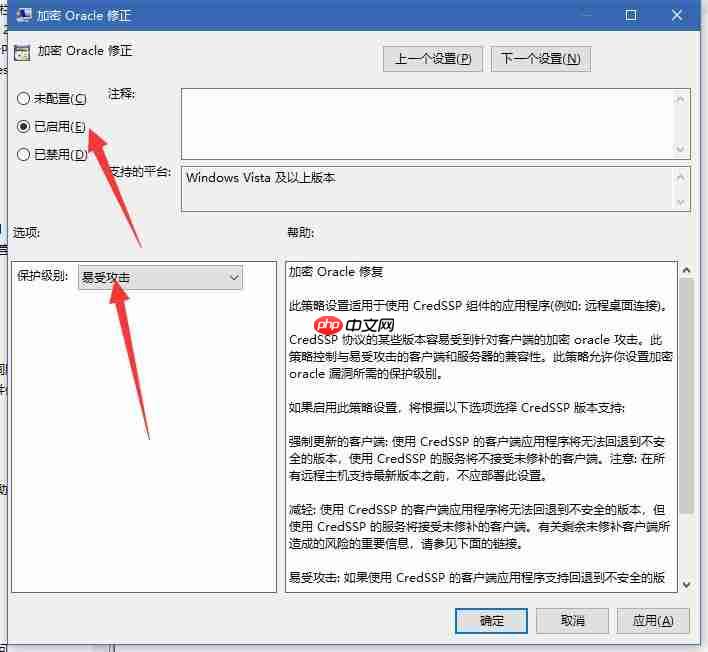 gpedit2.jpg2. Windows10家庭版用户
gpedit2.jpg2. Windows10家庭版用户
Windows10家庭版用户由于没有组策略编辑器,需要通过修改注册表来解决。
注册表路径:HKLM\Software\Microsoft\Windows\CurrentVersion\Policies\System\CredSSP\Parameters
打开注册表,快速输入“regedit”(类似于在命令提示符中输入cmd)
找到路径:HKEY_LOCAL_MACHINE\Software\Microsoft\Windows\CurrentVersion\Policies\System\CredSSP\Parameters
通常,系统中可能只到System这一层,需要手动创建后续路径。
首先,在System下新建项“CredSSP”,然后在CredSSP下新建项“Parameters”。
接着,在“Parameters”下新建DWORD(32位)值,命名为“AllowEncryptionOracle”,并将其值设置为“2”。
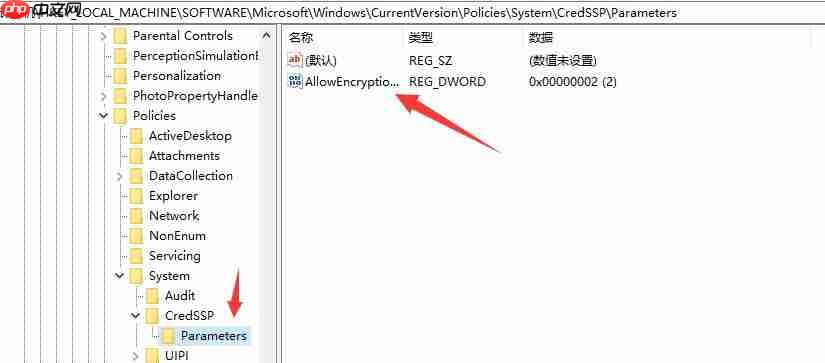 regedit.jpg然后尝试连接,如果仍然不行,请重启计算机。
regedit.jpg然后尝试连接,如果仍然不行,请重启计算机。
最有效的解决方法:根据系统版本下载并安装更新:
https://www.php.cn/link/f3da4e93ad137dbe17a730562563cf9d
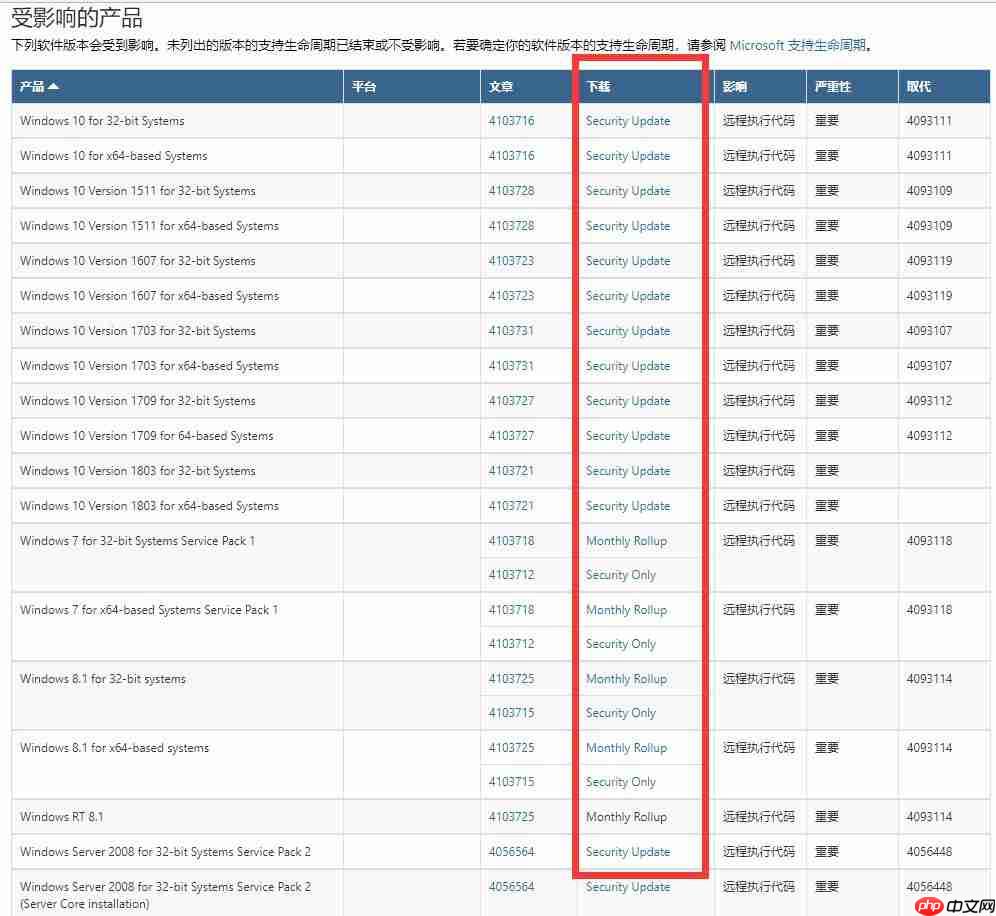 update.jpg红框内为下载地址哦!
update.jpg红框内为下载地址哦!
以上就是Win10远程桌面出现“身份验证错误,CredSSP加密Oracle修正”解决方法的详细内容,更多请关注php中文网其它相关文章!

每个人都需要一台速度更快、更稳定的 PC。随着时间的推移,垃圾文件、旧注册表数据和不必要的后台进程会占用资源并降低性能。幸运的是,许多工具可以让 Windows 保持平稳运行。

Copyright 2014-2025 https://www.php.cn/ All Rights Reserved | php.cn | 湘ICP备2023035733号